مەزمۇن جەدۋىلى
ئېلېكترونلۇق جەدۋەل سانلىق مەلۇمات جەدۋىلىنى باشقۇرىدىغان ياخشى سۇپا بىلەن تەمىنلەيدۇ. ئەمما كۈندىلىك ھېسابلاش ئۈچۈن ئاسان بولغان Google Sheets ئىقتىدارى بارمۇ؟ تۆۋەندە ئىزدەڭ. بىرىنچى بولۇپ ئېسىمگە كېلىدىغىنى ھەر بىر قىزىقىش ھۈجەيرىسىنى قوشۇش:
=E2+E4+E8+E13
ئەمما ئويلىنىشقا تېگىشلىك ھۈجەيرىلەر بەك كۆپ بولسا ، بۇ فورمۇلا ۋاقىتنى ئىسراپ قىلىدۇ. 3>
كاتەكچە قوشۇشنىڭ مۇۋاپىق ئۇسۇلى گۇگۇل جەدۋىلىنىڭ ئالاھىدە ئىقتىدارى - SUM نى ئىشلىتىش بولۇپ ، پەش ئارقىلىق بارلىق ھۈجەيرىلەرنى ئاپتوماتىك تىزىدۇ:
=SUM(E2,E4,E8,E13)
ئەگەر دائىرە قوشنا ھۈجەيرىلەردىن تەركىب تاپقان بولسا ، ئارىلىقتا بىرىنچى ۋە ئاخىرقى كاتەكچىلىرىنى كۆرسىتىڭ. شۇڭا ، سىز Google Sheets SUM فورمۇلاسىدىكى ھەر بىر كاتەكچىنى ساناشتىن ساقلىنىسىز.
كۆرسەتمە. SUM نى قوشۇشنىڭ يەنە بىر ئۇسۇلى سان بىلەن ستوننى تاللاش ۋە فورمۇلا سىنبەلگىسى ئاستىدىكى SUM نى تاللاش:
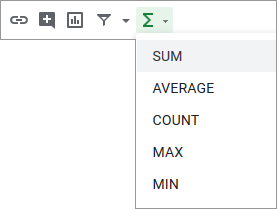
نەتىجە چىقىدۇ تاللانغان دائىرىنىڭ ئاستىدىكى كاتەكچىگە قىستۇرۇڭ.
تەكلىپ. بىزنىڭ قورال قوراللىرىمىزنىڭ AutoSum ئىقتىدارى بار. بىر چېكىش - ھەمدە ئاكتىپ كاتەكچىڭىز يۇقىرىدىكى پۈتۈن ئىستوندىكى قىممەت يىغىندىسىنى قايتۇرىدۇ.
ۋەزىپىنى مۇرەككەپلەشتۈرەي. مەن بىر نەچچە ۋاراققا ئوخشىمىغان سانلىق مەلۇمات دائىرىسىدىكى سانلارنى قوشماقچى ، مەسىلەن ، جەدۋەل 1 دىن A4: A8 ۋە جەدۋەل 2 <2 دىن B4: B7 >. ھەمدە ئۇلارنى يىغىنچاقلىماقچىيەككە كاتەكچە:
=SUM('Sheet1'!A4:A8,'Sheet2'!B4:B7)
كۆرگىنىڭىزدەك ، مەن Google Sheets SUM فورمۇلاغا يەنە بىر ۋاراق قوشۇپ ، پەش ئارقىلىق ئوخشىمىغان ئىككى دائىرىنى ئايرىدىم.
پىرسەنت فورمۇلا
مەن دائىم كىشىلەرنىڭ ئوخشىمىغان ئومۇمىي ساننىڭ نىسبىتىنى تېپىش توغرىسىدا سورىغانلىقىنى ئاڭلايمەن. بۇ ئادەتتە گۇگۇل جەدۋىلىنىڭ پىرسەنت فورمۇلاسى ئارقىلىق ھېسابلىنىدۇ:
= پىرسەنت / ئومۇمىي * 100بۇ ياكى بۇ ساننىڭ ئومۇمىي قىسمىغا ۋەكىللىك قىلىدىغانلىقىنى تەكشۈرۈشكە توغرا كەلگەندە ، ئوخشاش ئىشلەيدۇ:
= قىسىم / ئومۇمىي * 100كۆرسەتمە. ئومۇمىي ساننىڭ ئومۇمىي نىسبىتى ، ئومۇمىي & amp; مىقدارى% بويىچە ، ئۇنىڭ كۆپىيىشى & amp; بۇ دەرسلىكتىكى قىسقارتىش. E12 گە ۋە ئومۇمىي سېتىلىش مىقدارىنى تېپىش:
=SUM(E2:E11)
ئاندىن ، بىرىنچى كۈنىدىكى سېتىشنىڭ F2 دىكى ئومۇمىي ساننىڭ قايسى قىسمىنى تەشكىل قىلىدىغانلىقىنى تەكشۈرۈپ تۇرىمەن:
=E2/$E$12
مەن يەنە بىر قانچە تەڭشەش ئېلىپ بېرىشنى تەۋسىيە قىلىمەن:
- E2 نى مۇتلەق پايدىلىنىشقا ئايلاندۇرۇڭ - $ E $ 12 - ھەر بىر كۈنلۈك سېتىشنى بۆلۈشكە كاپالەتلىك قىلىڭ. ئوخشاش سان بىلەن> تەكلىپ. فورمۇلانى كۆچۈرۈش ئۈچۈن ، مەن يۇقىرىدا تىلغا ئالغان ئۇسۇللارنىڭ بىرىنى ئىشلىتىڭ.
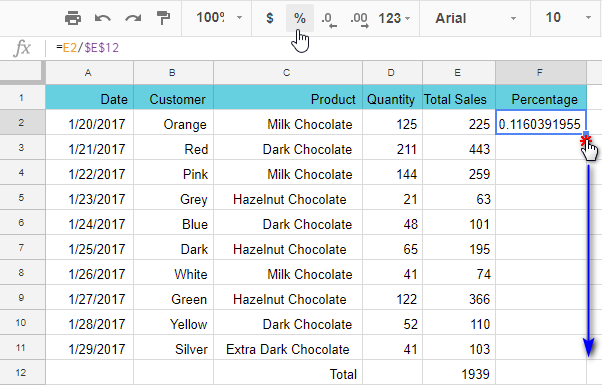
تەكلىپ. ھېساباتىڭىزنىڭ توغرا بولۇشىغا كاپالەتلىك قىلىش ئۈچۈن ، تۆۋەندىكىسىنى F12 غا كىرگۈزۈڭ:
=SUM(F2:F11)ئەگەر% 100 قايتسا -ھەممە ئىش توغرا.
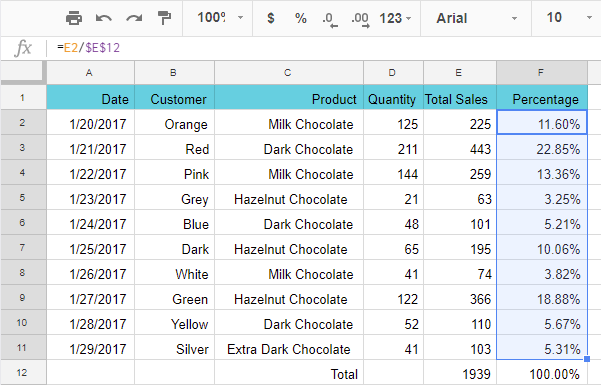
نېمىشقا پىرسەنت فورماتىنى ئىشلىتىشنى تەۋسىيە قىلىمەن؟ پىرسەنت. يەنە بىر جەھەتتىن ، ئەگەر سىز باشقا پىرسەنت ماتېماتىكا مەشغۇلاتىغا ئىشلەتمەكچى بولسىڭىز ، نەتىجىنى 100 گە بۆلۈشتىن ساقلىنىڭ.
مېنىڭ دېمەكچى بولغىنىم:
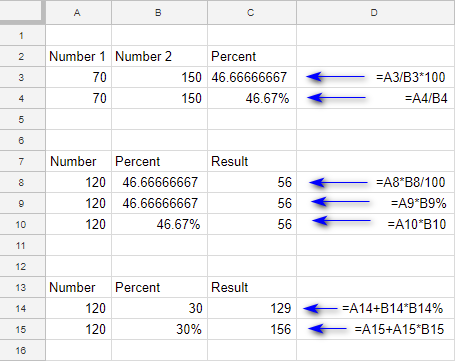
مەن C4 ، B10 ۋە B15 كاتەكچىلىرىدە پىرسەنت سان فورماتىنى ئىشلىتىمەن. بۇ ھۈجەيرىلەرنى كۆرسىتىدىغان بارلىق Google جەدۋەل فورمۇلالىرى تېخىمۇ ئاسان. مەن C10 ۋە C15 دىكى فورمۇلاغا 100 گە بۆلۈش ياكى پىرسەنت بەلگىسىنى (%) قوشۇشنىڭ ھاجىتى يوق.
C8 ، C9 ۋە C14 توغرىسىدا بۇنى دېيىشكە بولمايدۇ. توغرا نەتىجىگە ئېرىشىش ئۈچۈن مەن چوقۇم بۇ قوشۇمچە تەڭشەشلەرنى ئېلىپ بېرىشىم كېرەك. بۇ جەدۋەل ئۈچۈن گۇگۇل جەدۋىلىدىمۇ Array فورمۇلا بار.
مەسىلەن ، مېنىڭ ھەر بىر خېرىدارنىڭ سېتىش جەدۋىلى بار. مەن كېلەر قېتىم ئۇنىڭغا قوشۇمچە ئېتىبار بېرەلەمدىم يوق تەكشۈرۈش ئۈچۈن سۈت شاكىلات دىن سىمىس غا ئەڭ كۆپ سېتىلىدىغانلىقىنى تېپىشقا قىزىقىمەن. مەن E18 دىكى كېيىنكى سانلار فورمۇلاسىنى ئىشلىتىمەن:
=ArrayFormula(MAX(IF(($B$2:$B$13="Smith")*($C$2:$C$13="Milk Chocolate"),$E$2:$E$13,"")))ئەسكەرتىش. گۇگۇل جەدۋىلىدىكى ھەر قانداق فورمۇلانى تاماملاش ئۈچۈن ، Enter نى ئەمەس ، Ctrl + Shift + Enter نى بېسىڭ.
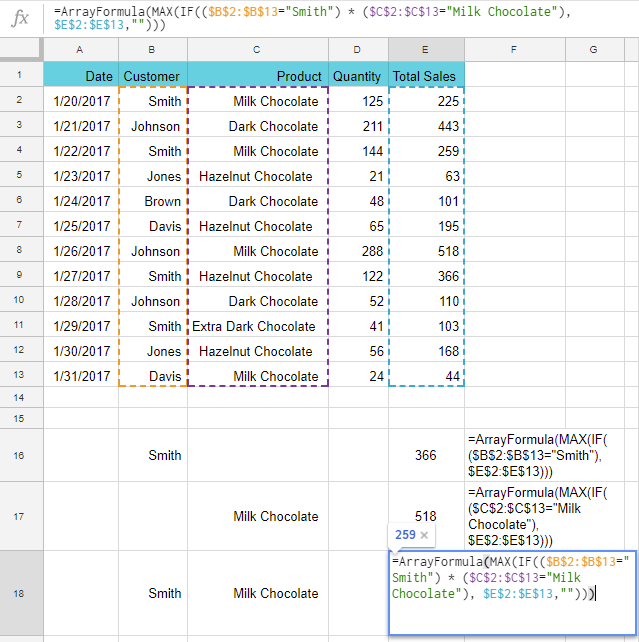
نەتىجىدە مەن 259 دوللار تاپتىم. 0>
=ArrayFormula(MAX(IF(($B$2:$B$13="Smith"),$E$2:$E$13)))E17 ئەڭ چوڭسىنى كۆرسىتىدۇسۈت شاكىلاتقا خەجلەنگەن پۇل - 518 دوللار:
=ArrayFormula(MAX(IF(($C$2:$C$13="Milk Chocolate"),$E$2:$E$13)))ھازىر ، مەن Google Sheets فورمۇلاسىدا ئىشلىتىلگەن بارلىق قىممەتلەرنى ئۇلارنىڭ كاتەكچە پايدىلىنىشى بىلەن ئالماشتۇرىمەن:
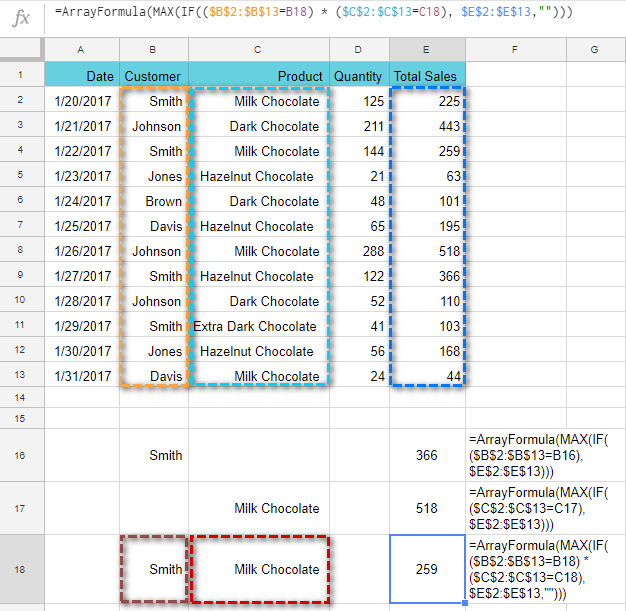
نېمىنىڭ ئۆزگەرگەنلىكىگە دىققەت قىلدىڭىزمۇ؟ سىز پايدىلانغان كاتەكچىلەردىكى قىممەتلەر بىلەن فورمۇلانىڭ ئۆزىنى ئۆزگەرتمەي تۇرۇپ ، ئوخشىمىغان شارائىتقا ئاساسەن ئوخشىمىغان نەتىجىگە ئېرىشەلەيسىز. ھەر كۈنى ئىشلىتىشكە قۇلايلىق بولغان فورمۇلا مىساللىرى. 400 دوللار . ئەمما سىز پەقەت سانلارنىلا چىقىرىشىڭىز كېرەك. 4>
- تېكىست - ئۇ كاتەكچە پايدىلىنىش ماتېرىيالى ياكى قوش تىرناقتىكى ھەر قانداق تېكىست بولالايدۇ.
- دائىملىق_ ئىپادىلەش - تېكىست ماسكىڭىز. قوش تىرناق ئىچىدە. ئۇ سىزگە ھەر قانداق تېكىست لايىھىسىنى دېگۈدەك قۇرالايسىز.
مېنىڭ ئەھۋالىمدىكى تېكىست سانلىق مەلۇمات بار كاتەكچىدۇر ( A2 ). مەن بۇ دائىملىق ئىپادىنى ئىشلىتىمەن: [0-9] +
بۇ مېنىڭ 0 دىن 9 گىچە بولغان سان ( + ) نى ئىزدەۋاتقانلىقىمنى بىلدۈرىدۇ. ( [0- 9] 0> "[0-9]*\.[0-9]+[0-9]+" forئىككى خانىلىق ئورۇن بار سانلار
"[0-9]*\.[0-9]+" ، ئون خانىلىق ئورۇن بار سانلار ئۈچۈن
ئەسكەرتىش. Google Sheets ئېلىنغان قىممەتلەرنى تېكىست دەپ قارايدۇ. سىز ئۇلارنى VALUE فۇنكسىيەسى ياكى بىزنىڭ ئايلاندۇرۇش قورالىمىز ئارقىلىق سانغا ئايلاندۇرۇشىڭىز كېرەك. - ئۇلارنىڭ قىسقا چۈشەندۈرۈشى بىلەن سانلار. كاتەكچىلەرنى بىرلەشتۈرۈڭ ، ئاندىن E ئىستوننىڭ يىغىندىسىنى ساناپ بېقىڭ:
=SUM(E2:E13)
ئاندىن مەن ئېرىشمەكچى بولغان تېكىستنى قوش تىرناققا قوشۇش ۋە ئۇنى فورمۇلا بىلەن بىرلەشتۈرۈش ئۈچۈن چۈشەندۈرمەكچى. ئامپېرسنى ئىشلىتىپ:
="Total chocolate sales: "&SUM(E2:E13)&" dollars"
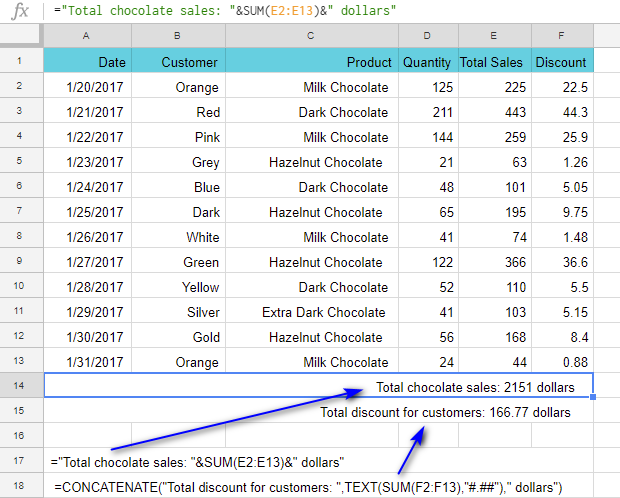
سانلىرىمنى ئونلۇق قىلىش ئۈچۈن ، مەن TEXT ئىقتىدارىنى ئىشلىتىپ فورماتنى تەڭشىدىم: "#, ## 0 "
يەنە بىر خىل ئۇسۇل بولسا ، مەن A15 دا ئىشلەتكەنگە ئوخشاش Google Sheets CONCATENATE ئىقتىدارىنى ئىشلىتىش:
=CONCATENATE("Total discount for customers: ",TEXT(SUM(F2:F13),"#.##")," dollars")
مىسال 3
سىز سانلىق مەلۇماتنى بىر يەردىن يۈكلەيسىز ، بارلىق سانلار بوشلۇق بىلەن كۆرۈنىدۇ ، مەسىلەن 8544 نىڭ ئورنىغا 8 544 دېگەندەك. بىلەمسىز ، گۇگۇل جەدۋىلى بۇلارنى تېكىست شەكلىدە قايتۇرىدۇ.
بۇ يەردە تېكىست سۈپىتىدە يېزىلغان بۇ قىممەتلەرنى قانداق قىلىپ «نورمال سان» غا ئايلاندۇرۇش:
=VALUE(SUBSTITUTE("8 544"," ","")) 0> =VALUE(SUBSTITUTE(A2," ",""))
بۇ يەردە A2 دا 8 544 بار.
ئۇ قانداق ئىشلەيدۇ؟ SUBSTITUTE ئىقتىدارى تېكىستتىكى بارلىق بوشلۇقلارنىڭ ئورنىنى ئالىدۇ (ئىككىنچى دەلىلنى تەكشۈرۈڭ - قوش تىرناق ئىچىدە بوشلۇق بار) «قۇرۇق»string "(ئۈچىنچى خىل تالاش-تارتىش). ئاندىن ، VALUE تېكىستنى سانغا ئايلاندۇرىدۇ. ئەگەر سىزدە soURcE dAtA غا ئوخشاش غەلىتە نەرسە بولسا ، ئۇنىڭ ئورنىغا مەنبە سانلىق مەلۇمات غا ئېرىشەلەيسىز:
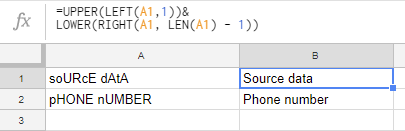
چۈشەندۈرۈپ قوياي مەن بۇ كاتەكچىدىكى بىرىنچى ھەرپنى ئالىمەن:
=LEFT(A1,1)
ھەمدە ئۇنى چوڭ ھالەتكە ئالماشتۇرىمەن:
=UPPER(LEFT(A1,1))
ئاندىن مەن ئالىمەن قالغان تېكىست:
=RIGHT(A1,LEN(A1)-1)
ۋە ئۇنى كىچىك ھەرپكە زورلاڭ: : <3 t ئوخشىمىغان مۇرەككەپ فورمۇلادىن قورقماڭ - سىناپ بېقىڭ ، نېمىلا دېگەن بىلەن بۇ قورال قوراللىرى بىزگە نۇرغۇن ئوخشىمىغان ۋەزىپىلەرنى ھەل قىلايلى. ئامەت! :)

